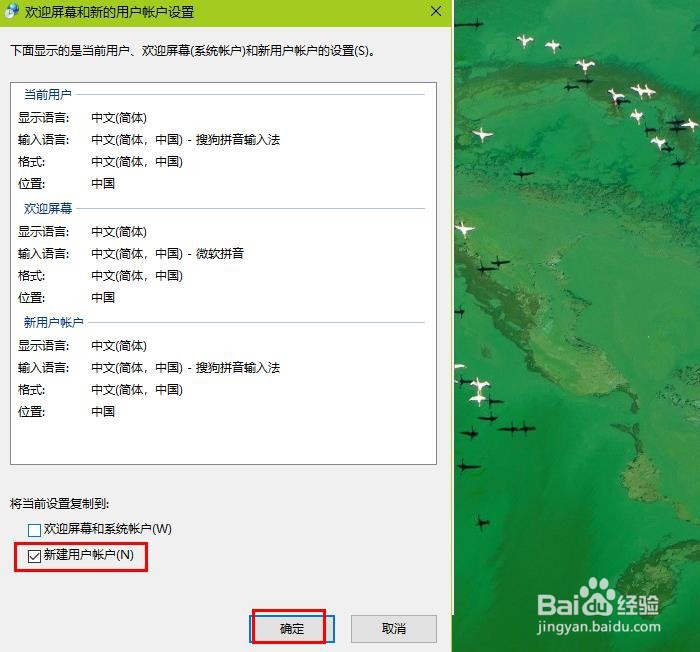如何在Windows 10中更改锁屏时钟格式
1、打开“控制面板”,然后单击“更改日期,时间或数字格式”。
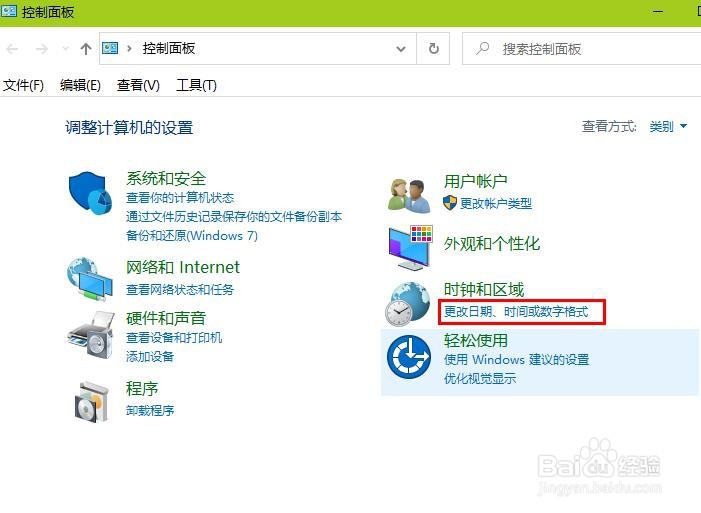
2、24小时制设置为HH:mm,默认值为H:mm:ss。如果不这样做,我们将以H:mm:ss格式显示24小时制时间。点击“其它设置”。
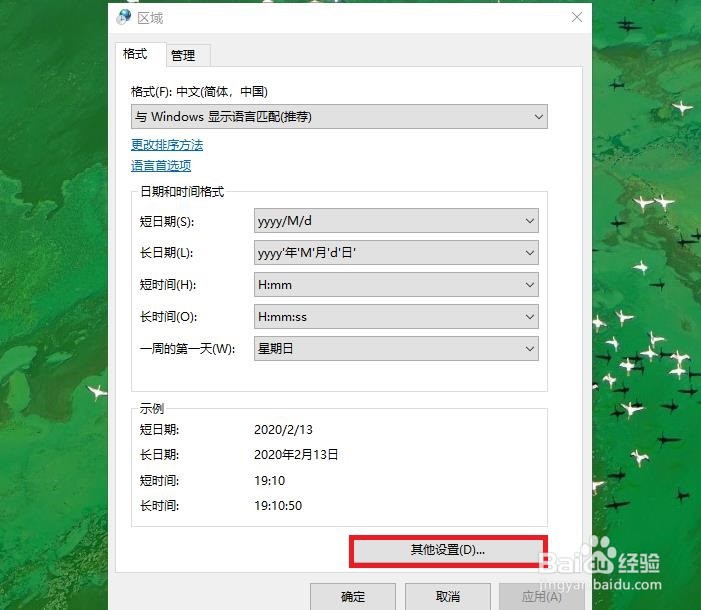
3、然后在“自定义格式”窗口选择“时间”选项卡(点击)。

4、然后将“长时间”设置为HH:mm并单击“应用 / 确定”。
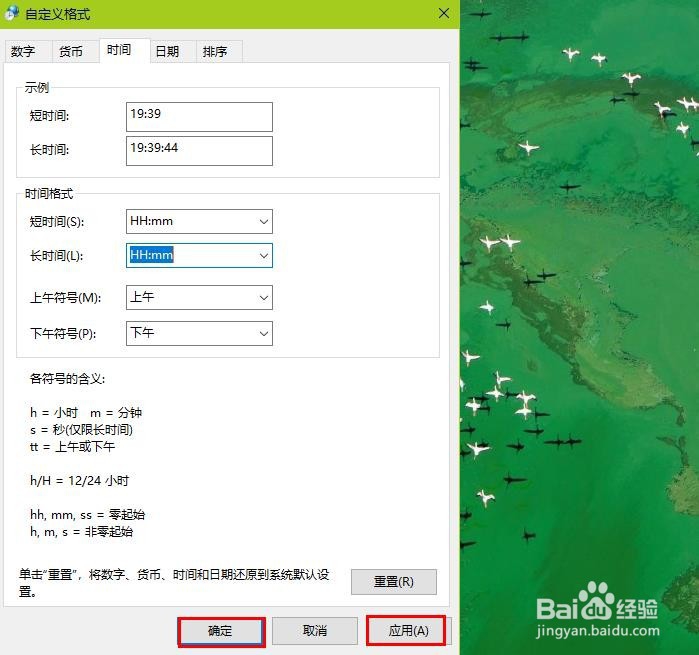
5、在“区域”窗口中,如果要在锁定屏幕时钟上包含秒数,则将“从默认值开始的长时间”设置为HH:mm或将其设置为HH:mm:ss。单击确定。
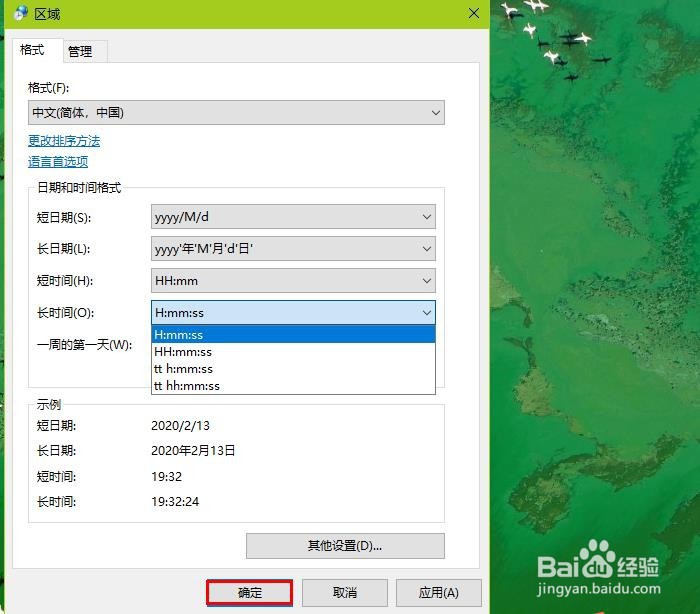
6、如果要对所有用户帐户(现在加上将来)应用相同的时间格式。在“区域”窗口中,切换到“管理”选项卡,单击“复制设置”。

7、然后在“欢迎屏幕和新的用户账户设置”窗口底下“将当前设置复制到”下的,“欢迎屏幕和系统帐户”,“新用户帐户”选项选中。